ملاحظة: نرغب في تزويدك بأحدث محتوى تعليمات لدينا بأسرع ما يمكن وبلغتك الخاصة. وقد تمت ترجمة هذه الصفحة آلياً وقد تحتوي على أخطاء نحوية أو أخطاء تتعلق بالدقة. كما نهدف إلى أن يكون هذا المحتوى مفيداً لك. هل يمكنك إخبارنا إذا كانت المعلومات مفيدة لك في أسفل هذه الصفحة؟ إليك المقالة بالغة الإنجليزية لسهولة الرجوع إليها.
يمكنك استخدام "جزء ويب الخاص ب# عارض الصفحات" ل# عرض صفحه ويب او ملف او مجلد في صفحه SharePoint كلاسيكيه. ادخال ارتباط تشعبي او مسار الملف او مسار مجلد ربطه ب# المحتوي.
ملاحظات:
-
يمكنك استخدام "جزء ويب عارض الصفحة" في مستعرض يعتمد عنصر HTML IFRAME فقط.
-
لعرض ملف أو مجلد، يجب توفر Microsoft Internet Explorer.
يمكنك استخدام "جزء ويب عارض الصفحة" لعرض ما يلي:
-
مصدر أخبار مفضّل عبر الإنترنت في قسم مخصص لملخص الأخبار في صفحة SharePoint.
-
قائمة ملفات خاصة بمجموعات العمل النشطة على خادم ترغب في الاطلاع عليها باستمرار.
-
مستند أو جدول بيانات مستخدَم باستمرار.
لتحرير صفحة، يجب أن تتوفر لديك على الأقل الأذونات الممنوحة لأعضاء المجموعة "المصمم" على الموقع.
-
علي الصفحه التي تريد اضافه "جزء ويب" اليها، حدد تحرير في الزاويه العلويه اليسري من الصفحه.
ملاحظة: إذا كان الأمر تحرير معطلاً، فربما لا تتوفر لديك الأذونات لتحرير الصفحة. اتصل بالمسؤول.
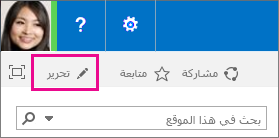
-
حدد علامة التبويب إدراج ثم حدد جزء ويب.
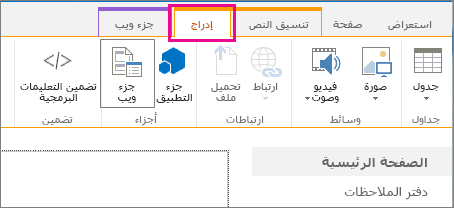
-
ضمن فئات، حدد فئه، مثل الوسائط و# المحتوي، و# حدد جزء ويب مثل "جزء ويب" عارض الصفحه، و# ثم حدد اضافه.
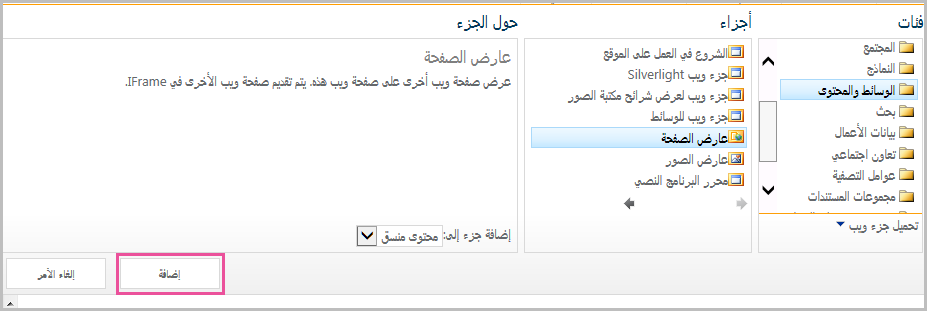
-
عندما تنتهي من تحرير الصفحة، حدد حفظ.
لتحرير خصائص "جزء ويب عارض الصفحة"،
-
اذا كنت لم يتم تكوين "جزء ويب عارض الصفحه"، قبل حفظ التعديلات التي اجريتها، حدد افتح جزء الادوات.
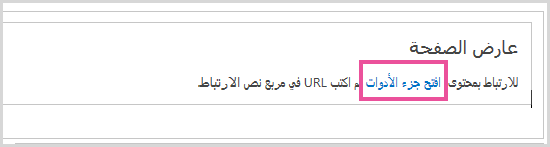
تظهر خصائص "جزء ويب" في جزء الادوات. يمكنك استخدام اوصاف التاليه ل# المساعده في تكوين خصائص جزء ويب ل# بارتويب مخصص:
|
الخاصية |
الوصف |
|
المجموعة صفحة ويب أو مجلد أو ملف |
تحدد نوع المحتوى الذي تريد عرضه في "جزء ويب عارض الصفحة". حدد أياً مما يلي:
|
|
ارتباط |
تحدد ارتباطاً تشعبياً أو مجلداً أو ملفاً لربطه بالمحتوى الذي تريد عرضه في "جزء ويب عارض الصفحة":
|
تتشارك كل أجزاء ويب مجموعة عامة من الخصائص التي تتحكم بمظهرها وتخطيطها وسماتها المتقدمة. ويمكنك تغيير خصائص جزء ويب من جزء الأدوات.
ملاحظة: قد تختلف خصائص جزء ويب العامة التي تراها في جزء الأدوات عما هو موضّح في هذا القسم لأسباب متعددة:
-
مطور "جزء ويب ل#" اختيار عدم عرض واحده او اكثر من هذه الخصائص الشائعه. ب# الاضافه الي ذلك، يمكنك انشاء مطور "اجزاء ويب" و# عرض خصائص اضافيه. قد لا يتم سرد هذه الخصائص المخصصه في الاقسام مظهر او تخطيطخيارات متقدمه في جزء الادوات.
-
قد تؤدي بعض الأذونات وإعدادات الخصائص إلى تعطيل خصائص جزء ويب أو إخفائها.
|
الخاصية |
الوصف |
|
العنوان |
تساعد هذه الخاصية على تحديد عنوان جزء ويب الذي يظهر في شريط العنوان الخاص بجزء ويب. |
|
الارتفاع |
تساعد هذه الخاصية على تحديد ارتفاع جزء ويب. |
|
العرض |
تساعد هذه الخاصية على تحديد عرض جزء ويب. |
|
حالة الكروم |
تساعد هذه الخاصية على تحديد ما إذا كان ينبغي أن يظهر جزء ويب بأكمله على الصفحة عندما يفتحها المستخدم. ويتم بشكلٍ افتراضي تعيين حالة الكروم إلى عادي ليظهر جزء ويب بأكمله. ويظهر شريط العنوان فقط عند تعيين الحالة إلى مصغر. |
|
نوع الكروم |
تساعد هذه الخاصية على تحديد ما إذا كان ينبغي عرض شريط العنوان والحد لإطار جزء ويب. |
|
الخاصية |
الوصف |
|
مخفي |
تحدد ما إذا كان جزء ويب مرئياً عندما يفتح المستخدم الصفحة. إذا تم تحديد خانة الاختيار، فسيكون جزء ويب مرئياً فقط عندما تعمل على تصميم الصفحة وعندما تكون اللاحقة (مخفي) مرفقة بالعنوان. يمكنك إخفاء جزء ويب. فقد ترغب مثلاً في استخدامه لتوفير البيانات إلى جزء ويب آخر من خلال اتصال جزء ويب، ولكنك لا تريد عرض جزء ويب. |
|
المنطقة |
تحدد المنطقة التي تتضمن جزء ويب على الصفحة. ملاحظة: لا يتم سرد المناطق الموجودة في الصفحة في القائمة إذا لم يكن لديك الإذن لتعديل المنطقة. |
|
فهرس المنطقة |
يساعد هذا الخيار على تحديد موضع جزء ويب في منطقة عندما تحتوي هذه الأخيرة على أكثر من جزء ويب واحد. لتحديد الترتيب، اكتب عدداً صحيحاً إيجابياً في مربع النص. إذا كانت أجزاء ويب الموجودة في المنطقة مرتبة من أعلى إلى أسفل، فستشير القيمة 1 إلى أن جزء ويب يظهر في أعلى المنطقة. وإذا كانت أجزاء ويب الموجودة في المنطقة مرتبة من اليمين إلى اليسار، فستشير القيمة 1 إلى أن جزء ويب يظهر على الجانب الأيمن من المنطقة. على سبيل المثال، عند إضافة جزء ويب إلى منطقة فارغة مرتبة من أعلى إلى أسفل، تكون قيمة فهرس المنطقة 0. وعند إضافة جزء ويب ثانٍ إلى أسفل المنطقة، تكون قيمة فهرس المنطقة 1. لنقل جزء ويب الثاني إلى أعلى المنطقة، اكتب 0 ثم اكتب 1 لجزء ويب الأول. ملاحظة: يجب أن يكون لكل جزء ويب في المنطقة قيمة فريدة لـ "فهرس المنطقة". لذلك، فقد يؤدي تغيير قيمة "فهرس المنطقة" لجزء ويب الحالي أيضاً إلى تغيير قيمة "فهرس المنطقة" لأجزاء ويب الأخرى في المنطقة. |
هام: لعرض القسم خيارات متقدمة في جزء الأدوات، يجب الحصول على الإذن المناسب.
|
الخاصية |
الوصف |
|
السماح بالتصغير |
يساعد هذا الخيار على تحديد ما إذا كان بالإمكان تصغير جزء ويب. |
|
السماح بالإغلاق |
تحدد ما إذا كان بالإمكان إزالة جزء ويب من الصفحة. |
|
السماح بالإخفاء |
يساعد هذا الخيار على تحديد ما إذا كان بالإمكان إخفاء جزء ويب. |
|
السماح بتغيير المنطقة |
يساعد هذا الخيار على تحديد ما إذا كان بالإمكان نقل جزء ويب إلى منطقة أخرى. |
|
السماح بالاتصالات |
يساعد هذا الخيار على تحديد ما إذا كان بالإمكان مشاركة جزء ويب في اتصالات أجزاء ويب أخرى. |
|
السماح بالتحرير في طريقة العرض الشخصية |
يساعد هذا الخيار على تحديد ما إذا كان بالإمكان تعديل خصائص جزء ويب في طريقة عرض شخصية. |
|
وضع التصدير |
يساعد هذا الخيار على تحديد مستوى البيانات المسموح بتصديرها لجزء ويب هذا. قد لا يتوفر هذا الإعداد استناداً إلى تكوين الإعدادات لديك. |
|
URL العنوان |
تحدد عنوان URL الخاص بالملف الذي يحتوي على معلومات إضافية حول جزء ويب. يتم عرض هذا الملف في نافذة مستعرض منفصلة عندما تحدد عنوان جزء ويب. |
|
الوصف |
يحدد تلميح الشاشة الذي يظهر عند وضع مؤشر الماوس فوق عنوان جزء ويب أو الأيقونة الخاصة به. يتم استخدام قيمة هذه الخاصية عند البحث عن أجزاء ويب باستخدام الأمر بحث من القائمة البحث عن أجزاء ويب في جزء الأدوات. |
|
URL التعليمات |
تحدد موقع الملف الذي يحتوي على تعليمات حول جزء ويب. ويتم عرض التعليمات في نافذة مستعرض منفصلة عند النقر فوق الأمر تعليمات في القائمة "جزء ويب". |
|
وضع التعليمات |
يساعد هذا الخيار على تحديد طريقة عرض المستعرض لمحتوى التعليمات الخاصة بجزء ويب. حدد أحد الخيارات التالية: مشروط تفتح نافذة مستعرض منفصلة، إذا كان المستعرض يعتمد هذه الإمكانية. يجب أن يغلق المستخدم النافذة قبل الرجوع إلى صفحة ويب. غير تفاعلي تفتح نافذة مستعرض منفصلة، إذا كان المستعرض يعتمد هذه الإمكانية. ليس من الضروري أن يغلق المستخدم النافذة قبل الرجوع إلى صفحة ويب. هذه هي القيمة الافتراضية. انتقال تفتح صفحة ويب في نافذة المستعرض الحالية. ملاحظة: على الرغم من أن أجزاء ويب Microsoft ASP.NET المخصصة تدعم هذه الخاصية، إلا أن مواضيع تعليمات SharePoint الافتراضية تفتح في نافذة مستعرض منفصلة فقط. |
|
URL صورة أيقونة الكتالوج |
تحدد موقع الملف الذي يحتوي على الصورة التي تريد استخدامها كأيقونة جزء ويب في "قائمة أجزاء ويب". يجب أن يكون حجم الصورة 16 × 16 بكسل. |
|
URL صورة أيقونة العنوان |
تحدد موقع الملف الذي يحتوي على الصورة التي تريد استخدامها في شريط عنوان جزء ويب. يجب أن يكون حجم الصورة 16 × 16 بكسل. |
|
رسالة خطأ استيراد |
يساعد هذا الخيار على تحديد الرسالة التي تظهر عند وجود مشكلة في استيراد جزء ويب. |
|
الجماعات المستهدفة |
يمكن تحديد جماعة باستخدام مجموعة SharePoint أو قائمة توزيع أو مجموعة أمان أو جماعة عامة. يظهر جزء ويب فقط للأشخاص الذين ينتمون إلى الجماعات التي تحددها هنا. |
يتم فصل من اي محتوي اخر علي الصفحه ب# عنصر HTML IFRAME المحتوي المرتبط ل# "جزء ويب الخاص ب# عارض الصفحات". يعرض "جزء ويب الخاص ب# عارض الصفحات" المحتوي ب# شكل غير متزامن الجزء المتبقي الصفحه. ف# هذا يعني انه يمكنك عرض و# استخدام "اجزاء ويب" الاخري علي الصفحه اذا حدث الارتباط ل# تستغرق وقتا طويلا ل# ارجاع المحتوي.
يضمن هذا العنصر عدم حدوث تعارض بين أية عناصر HTML معروضة كمحتوى في "جزء ويب عارض الصفحة" مع عناصر HTML الأخرى في الصفحة. فمن المحتمل مثلاً أن تحتوي صفحة أجزاء ويب على العنصر HTML FORM ولا تظهر الصفحة بشكل صحيح إذا كان المحتوى المرتبط يتضمن أيضاً العنصر HTML FORM الذي لم يكن موجوداً داخل العنصر HTML IFRAME.
يمكنك استخدام جزء ويب الخاص بعارض الصفحات لعرض ما يلي:
-
مصدر أخبار مفضّل عبر الإنترنت في قسم مخصص لملخص الأخبار في صفحة SharePoint.
-
قائمة ملفات خاصة بمجموعات العمل النشطة على خادم ترغب في الاطلاع عليها باستمرار.
-
مستند أو جدول بيانات مستخدَم باستمرار.
يتم معزوله من اي محتوي اخر علي الصفحه المحتوي المرتبط ل# "جزء ويب الخاص ب# عارض الصفحات" ب# استخدام عنصر HTML IFRAME. يضمن هذا العنصر ان اي عناصر HTML التي يتم عرضها ك# المحتوي في "جزء ويب الخاص ب# عارض الصفحات" لا تتعارض مع عناصر HTML اخري علي الصفحه. علي سبيل المثال، ربما تحتوي الصفحه علي عنصر HTML FORM، و# قد لا يتم عرض الصفحه ب# شكل صحيح اذا احتوي المحتوي المرتبط ايضا علي عنصر HTML FORM غير داخل عنصر HTML IFRAME.
ويعرض جزء ويب الخاص بعارض الصفحات المحتوى بطريقة غير متزامنة مع باقي الصفحة. وهذا يعني أنه باستطاعتك عرض أجزاء ويب الأخرى الموجودة على الصفحة واستخدامها إذا احتاج الارتباط إلى وقت طويل للعودة إلى المحتوى.
لتحرير صفحة، يجب أن تتوفر لديك على الأقل الأذونات الممنوحة لأعضاء المجموعة "المصمم" على الموقع.
-
من صفحه، في الشريط، انقر فوق علامه تبويب الصفحه، ثم من انقر فوق الامر تحرير.
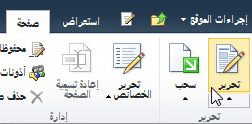
ملاحظة: إذا كان الأمر تحرير معطلاً، فربما لا تتوفر لديك الأذونات لتحرير الصفحة. اتصل بالمسؤول.
-
انقر فوق الصفحه حيث تريد اضافه "جزء ويب"، و# انقر فوق علامه التبويب ادراج، و# ثم انقر فوق اجزاء ويب اضافيه.
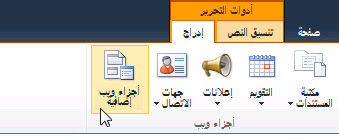
-
ضمن فئات، حدد فئه، مثل الوسائط و# المحتوي و# حدد "جزء ويب" الذي تريد اضافته الي الصفحه، مثل محرر المحتوي، و# من ثم انقر فوق اضافه.
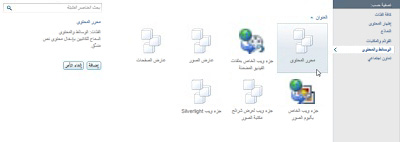
عند تحديد "جزء ويب"، يتم عرض معلومات حول "جزء ويب". -
عندما تنتهي من تحرير الصفحة، انقر فوق علامة التبويب الصفحة، ثم فوق حفظ.
ملاحظات:
-
في SharePoint Foundation 2010، "جزء ويب" عارض الصفحه في الفئه الوسائط و# المحتوي.
-
في Microsoft SharePoint Server 2010 عارض الصفحه "جزء ويب" في الفئه التاليف.
-
ل# تحرير خصائص عارض صفحه جزء ويب،
-
اذا لم تقم بعد ب# تكوينها عارض صفحه "جزء ويب"، في "جزء ويب" عارض الصفحه، انقر فوق فتح جزء الادوات.
-
اشر الي "جزء ويب"، و# انقر فوق السهم المتجه ل# اسفل، و# ثم انقر فوق تحرير جزء ويب.
تظهر خصائص "جزء ويب" في جزء الادوات. يمكنك استخدام اوصاف التاليه ل# المساعده في تكوين خصائص "جزء ويب" المخصصه.
|
الخاصية |
الوصف |
|
المجموعة صفحة ويب أو مجلد أو ملف |
تحدد نوع المحتوى الذي تريد عرضه في "جزء ويب عارض الصفحة". حدد أياً مما يلي:
|
|
ارتباط |
تحدد ارتباطاً تشعبياً أو مجلداً أو ملفاً لربطه بالمحتوى الذي تريد عرضه في "جزء ويب عارض الصفحة":
|
اجزاء ويب ل# مشاركه مجموعه عامه من الخصائص التي تتحكم في مظهرها و# التخطيط، و# خصائصه المتقدمه. يمكنك تغيير خصائص "جزء ويب" في جزء الادوات.
ملاحظة: قد تختلف خصائص جزء ويب العامة التي تراها في جزء الأدوات عما هو موضّح في هذا القسم لأسباب متعددة:
-
لمشاهدة القسم خيارات متقدمة في جزء الأدوات، يجب أن يكون لديك الإذن المناسب.
-
مطور "جزء ويب ل#" اختيار عدم عرض واحده او اكثر من هذه الخصائص الشائعه. ب# الاضافه الي ذلك، يمكنك انشاء مطور "اجزاء ويب" و# عرض خصائص اضافيه. قد لا يتم سرد هذه الخصائص المخصصه في الاقسام مظهر او تخطيطخيارات متقدمه في جزء الادوات.
-
قد تؤدي بعض الأذونات وإعدادات الخصائص إلى تعطيل خصائص جزء ويب أو إخفائها.
|
الخاصية |
الوصف |
|
العنوان |
تساعد هذه الخاصية على تحديد عنوان جزء ويب الذي يظهر في شريط العنوان الخاص بجزء ويب. |
|
الارتفاع |
تساعد هذه الخاصية على تحديد ارتفاع جزء ويب. |
|
العرض |
تساعد هذه الخاصية على تحديد عرض جزء ويب. |
|
حالة الكروم |
تساعد هذه الخاصية على تحديد ما إذا كان ينبغي أن يظهر جزء ويب بأكمله على الصفحة عندما يفتحها المستخدم. ويتم بشكلٍ افتراضي تعيين حالة الكروم إلى عادي ليظهر جزء ويب بأكمله. ويظهر شريط العنوان فقط عند تعيين الحالة إلى مصغر. |
|
نوع الكروم |
تساعد هذه الخاصية على تحديد ما إذا كان ينبغي عرض شريط العنوان والحد لإطار جزء ويب. |
|
الخاصية |
الوصف |
|
مخفي |
تحدد ما إذا كان جزء ويب مرئياً عندما يفتح المستخدم الصفحة. إذا تم تحديد خانة الاختيار، فسيكون جزء ويب مرئياً فقط عندما تعمل على تصميم الصفحة وعندما تكون اللاحقة (مخفي) مرفقة بالعنوان. يمكنك إخفاء جزء ويب. فقد ترغب مثلاً في استخدامه لتوفير البيانات إلى جزء ويب آخر من خلال اتصال جزء ويب، ولكنك لا تريد عرض جزء ويب. |
|
الاتجاه |
تحديد اتجاه النص في محتوي "جزء ويب". علي سبيل المثال، العربيه لغه اليسار الي اليمين؛ ب# اللغه الانجليزيه و# معظم اللغات الاوروبيه لغات من اليمين الي اليسار. قد لا تتوفر هذا الاعداد ل# كل انواع "اجزاء ويب". |
|
المنطقة |
تحدد المنطقة التي تتضمن جزء ويب على الصفحة. ملاحظة: لن تظهر المناطق الموجوده علي الصفحه علي القائمه اذا كنت لا تملك الاذن ل# تعديل المنطقه. |
|
فهرس المنطقة |
يساعد هذا الخيار على تحديد موضع جزء ويب في منطقة عندما تحتوي هذه الأخيرة على أكثر من جزء ويب واحد. لتحديد الترتيب، اكتب عدداً صحيحاً إيجابياً في مربع النص. إذا كانت أجزاء ويب الموجودة في المنطقة مرتبة من أعلى إلى أسفل، فستشير القيمة 1 إلى أن جزء ويب يظهر في أعلى المنطقة. وإذا كانت أجزاء ويب الموجودة في المنطقة مرتبة من اليمين إلى اليسار، فستشير القيمة 1 إلى أن جزء ويب يظهر على الجانب الأيمن من المنطقة. على سبيل المثال، عند إضافة جزء ويب إلى منطقة فارغة مرتبة من أعلى إلى أسفل، تكون قيمة فهرس المنطقة 0. وعند إضافة جزء ويب ثانٍ إلى أسفل المنطقة، تكون قيمة فهرس المنطقة 1. لنقل جزء ويب الثاني إلى أعلى المنطقة، اكتب 0 ثم اكتب 1 لجزء ويب الأول. ملاحظة: يجب أن يكون لكل جزء ويب في المنطقة قيمة فريدة لـ "فهرس المنطقة". لذلك، فقد يؤدي تغيير قيمة "فهرس المنطقة" لجزء ويب الحالي أيضاً إلى تغيير قيمة "فهرس المنطقة" لأجزاء ويب الأخرى في المنطقة. |
|
الخاصية |
الوصف |
|
السماح بالتصغير |
يساعد هذا الخيار على تحديد ما إذا كان بالإمكان تصغير جزء ويب. |
|
السماح بالإغلاق |
تحدد ما إذا كان بالإمكان إزالة جزء ويب من الصفحة. |
|
السماح بالإخفاء |
يساعد هذا الخيار على تحديد ما إذا كان بالإمكان إخفاء جزء ويب. |
|
السماح بتغيير المنطقة |
يساعد هذا الخيار على تحديد ما إذا كان بالإمكان نقل جزء ويب إلى منطقة أخرى. |
|
السماح بالاتصالات |
يساعد هذا الخيار على تحديد ما إذا كان بالإمكان مشاركة جزء ويب في اتصالات أجزاء ويب أخرى. |
|
السماح بالتحرير في طريقة العرض الشخصية |
يساعد هذا الخيار على تحديد ما إذا كان بالإمكان تعديل خصائص جزء ويب في طريقة عرض شخصية. |
|
وضع التصدير |
يساعد هذا الخيار على تحديد مستوى البيانات المسموح بتصديرها لجزء ويب هذا. قد لا يتوفر هذا الإعداد استناداً إلى تكوين الإعدادات لديك. |
|
URL العنوان |
تحديد عنوان URL ل# ملف يحتوي علي معلومات اضافيه حول "جزء ويب". يتم عرض الملف في نافذه مستعرض منفصله عندما تنقر فوق عنوان "جزء ويب". |
|
الوصف |
يحدد تلميح الشاشة الذي يظهر عند وضع مؤشر الماوس فوق عنوان جزء ويب أو الأيقونة الخاصة به. يتم استخدام قيمة هذه الخاصية عند البحث عن أجزاء ويب باستخدام الأمر بحث من القائمة البحث عن أجزاء ويب في جزء الأدوات. |
|
URL التعليمات |
تحديد موقع الملف الذي يحتوي علي معلومات التعليمات حول "جزء ويب". يتم عرض معلومات التعليمات في نافذه مستعرض منفصله عند النقر فوق الامر " تعليمات " علي قائمه "جزء ويب". |
|
وضع التعليمات |
يساعد هذا الخيار على تحديد طريقة عرض المستعرض لمحتوى التعليمات الخاصة بجزء ويب. حدد أحد الخيارات التالية:
ملاحظة: على الرغم من أن أجزاء ويب Microsoft ASP.NET المخصصة تدعم هذه الخاصية، إلا أن مواضيع تعليمات SharePoint الافتراضية تفتح في نافذة مستعرض منفصلة فقط. |
|
URL صورة أيقونة الكتالوج |
تحدد موقع الملف الذي يحتوي على الصورة التي تريد استخدامها كأيقونة جزء ويب في "قائمة أجزاء ويب". يجب أن يكون حجم الصورة 16 × 16 بكسل. |
|
URL صورة أيقونة العنوان |
تحدد موقع الملف الذي يحتوي على الصورة التي تريد استخدامها في شريط عنوان جزء ويب. يجب أن يكون حجم الصورة 16 × 16 بكسل. |
|
رسالة خطأ استيراد |
يساعد هذا الخيار على تحديد الرسالة التي تظهر عند وجود مشكلة في استيراد جزء ويب. |










